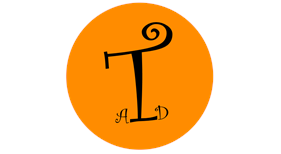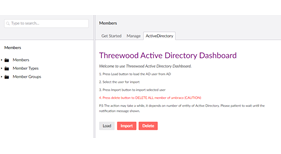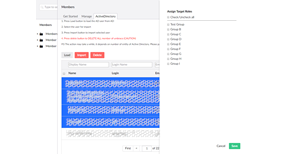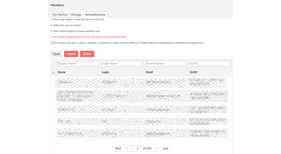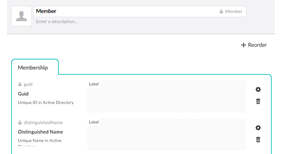Threewood Active Directory
Threewood Active Directory for Umbraco version 7.X
This package provide function
- Load Active Directory user
- Import Active Directory user into Umbraco memeber
- Assign multiple member to multiple member group
- Batch delete umbraco member
- Active Directory Authenication provider.
Usage:
When you uninstall package completed, it will show a error message, the reason is the dll deleted and un-referenced.You need modify web.config by yourself to umbraco default setting. Add the default UmbracoMembershipProvider to web.config.
Example :
<add name="UmbracoMembershipProvider" type="Umbraco.Web.Security.Providers.MembersMembershipProvider, Umbraco" minRequiredNonalphanumericCharacters="0" minRequiredPasswordLength="10" useLegacyEncoding="false" enablePasswordRetrieval="false" enablePasswordReset="false" requiresQuestionAndAnswer="false" defaultMemberTypeAlias="Member" passwordFormat="Hashed" allowManuallyChangingPassword="false" requiresUniqueEmail="false" />
After installed
1. In Membership provider section add
<add name="UmbracoMembershipProvider" type="ThreewoodActiveDirectory.Provider.ExtendedMembersMembershipProvider, ThreewoodActiveDirectory" minRequiredNonalphanumericCharacters="0" minRequiredPasswordLength="8" useLegacyEncoding="true" enablePasswordRetrieval="false" enablePasswordReset="true" requiresQuestionAndAnswer="false" defaultMemberTypeAlias="Member" passwordFormat="Hashed" allowManuallyChangingPassword="true"/>
this setting will let umbraco use ThreewoodActiveDirectory As Membership Provider, member login authenicate by your own AD
2.In appSettings section add
<!-- ThreewoodActiveDirectory-->
<add key="ThreewoodActiveDirectory:DomainName" value="your AD domain host name"/>
<!-- End of ThreewoodActiveDirectory-->
this setting will affect the login name of member
example :
domain host name = abc
<add key="ThreewoodActiveDirectory:DomainName" value="abc"/>
all member imported login name become abc\yourlogin
3. In connectionStrings section add
<add name="LDAPConnectionString" connectionString="LDAP://yourownAD" />
4. In backoffice member type , add two properties ( see screen capture )
GUID, Distinguished Name
- Package Files
- Documentation
- Archived Files